휴대폰 또는 PC에서 줌 프로필 사진을 제거하는 방법

Zoom 프로필 사진을 제거하는 방법과 그 과정에서 발생할 수 있는 문제를 해결하는 방법을 알아보세요. 간단한 단계로 프로필 사진을 클리어하세요.

Google은 최근에 Pixel 3 및 Pixel 3 XL 스마트폰을 출시했습니다. 이는 아마도 기술 뉴스에서 듣게 될 전부일 것입니다! Android Pie 9.0, 놀라운 카메라, 고품질의 놀라운 디스플레이가 탑재되어 있습니다. 우리가 이 기기를 왜 그토록 좋아하는지 알 수 있습니다!
따라서 이 멋진 Google 기기를 구입했거나 가까운 시일 내에 구매할 계획이라면 Pixel 3 또는 Pixel 3 XL에서 즉시 변경해야 하는 몇 가지 빠른 설정이 있습니다.
기본 설정을 고수하는 것이 항상 최선의 선택은 아닙니다. 맞나요? 경험을 향상시키기 위해 몇 가지 Pixel 3 설정을 조정하여 이러한 Google의 놀라운 기능을 최대한 활용해 보겠습니다.
폐쇄
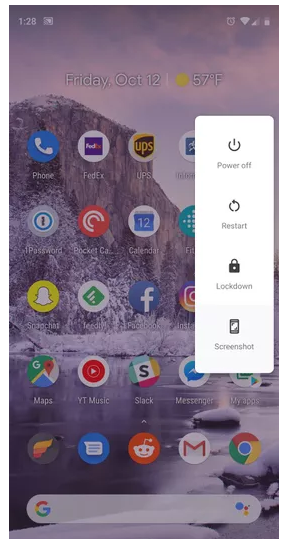
새 Pixel 스마트폰에서 잠금 기능을 활성화하면 암호로만 잠금 해제할 수 있는 장치가 즉시 잠깁니다. 잠금은 휴대전화의 지문 센서를 일시적으로 비활성화합니다. 따라서 Pixel 기기에서 이 설정을 변경하려면 설정 > 보안 및 위치 > 잠금 화면 기본 설정 > 잠금 옵션 표시로 이동하세요. 따라서 이제 이 옵션이 활성화되면 장치의 전원 버튼을 눌러 사용할 수 있습니다.
또한보십시오:-
Pocophone Launcher 를 다운로드하고 설치하는 방법 ... Android 휴대전화에 Pocophone Launcher를 다운로드 및 설치하고 새로운 모습을 확인하는 방법을 읽으십시오...
긴장을 풀다
스마트폰 중독으로 늘 고민이신가요? 페이스북이나 인스타그램과 같은 소셜 미디어 앱에 얼마나 많은 시간을 할애하는지 생각해 보십시오. 음, 어쨌든 중독을 억제할 수 있는 사운드 옵션을 찾고 있다면 Pixel 기기의 종료 기능이 정말 도움이 될 수 있습니다. 이 기능은 장치에서 회색조 모드를 활성화하고 방해 금지 모드도 활성화합니다. 이런 식으로, 당신은 분명히 당신의 전화를 오랫동안 사용하고 싶지 않고 그것을 유지하는 것을 선호할 것입니다. Pixel 3 또는 Pixel 3 XL에서 이 옵션을 활성화하려면 설정 > 디지털 웰빙 > 대기 모드로 이동하세요.
액티브 에지
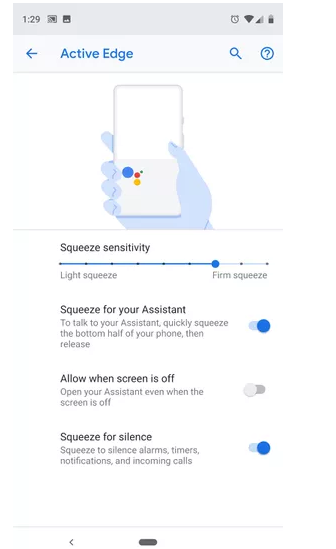
Pixel 기기의 측면을 쥐면 Google 어시스턴트가 활성화되지만 기기를 들 때마다 Google 어시스턴트를 실행하고 싶지 않다면 여기에서 할 수 있습니다. 스퀴즈의 압력 감도를 제한하려면 설정 > 시스템 > 제스처 > 액티브 에지로 이동하십시오. 여기에서 원하는 대로 막대를 왼쪽이나 오른쪽으로 드래그하여 스퀴즈의 압력 감도를 조정할 수 있습니다.
주변 디스플레이
최신 스마트폰 장치는 이제 거의 모두 잠금 화면에 날짜와 시간 및 기타 중요한 정보를 표시하는 항상 표시되는 기능을 갖추고 있습니다. 이를 Google Pixel 기기의 주변 디스플레이라고 합니다. 이 기능을 활성화하려면 설정 > 디스플레이 > 고급 > 주변 디스플레이로 이동하십시오.
지문 제스처
보통 알림을 보고 싶을 때 휴대폰 화면을 아래로 스와이프합니다. 맞죠? 음, Pixel 장치에서 지문 제스처를 활성화하면 전화기 뒷면의 지문 센서를 트랙패드로 사용할 수 있습니다. 설정 > 시스템 > 제스처 > 지문을 스와이프하여 알림으로 이동합니다. 보류 중인 모든 알림을 한 눈에 쉽게 볼 수 있도록 더 쉽게 액세스하려면 새 Pixel 기기에서 즉시 변경해야 하는 설정 중 하나입니다.
와이파이 통화
Wi-Fi 통화는 실제로 오늘날의 기술 시대가 되었습니다. 네트워크 연결이 좋지 않은 지역에서도 친구 및 가족과 연결할 수 있습니다. 예를 들어 Wi-Fi 통화를 위해 AT&T sim과 함께 Pixel 3 XL 기기를 사용할 수 있습니다. 이 기능을 활성화하려면 설정 > 네트워크 및 인터넷 > 모바일 네트워크 > 고급 > Wi-Fi 통화로 이동하십시오. 조만간 대부분의 이동통신사에서 이 옵션을 제공할 것입니다. 손가락이 교차되었습니다!
디스플레이 품질 향상
Pixel 장치에서 더 많은 사용자 정의 옵션을 보려면 설정 > 디스플레이 > 고급 > 색상으로 이동하십시오. 여기에서 원하는 대로 장치의 디스플레이를 조정할 수 있습니다.
또한보십시오:-
7 Android Pie의 숨겨진 기능 아마 몰랐을 것입니다... Android Pie의 베타 버전이 이미 출시되었습니다. 새로운 모습, 제스처 탐색, AI 스마트,...
스마트 스토리지
이것은 Pixel 기기에서 찾을 수 있는 최고의 기능 중 하나입니다. Smart Storage는 장치의 저장 공간이 부족할 때 삭제해야 하는 파일, 미디어에 대해 사전에 제안합니다. Pixel 3에서 이 기능을 활성화하려면 설정 > 스토리지 > 스마트 스토리지로 이동하세요.
따라서 더 원활한 경험을 위해 새 Google 기기에서 즉시 변경해야 하는 몇 가지 Pixel 3 설정이었습니다.
Zoom 프로필 사진을 제거하는 방법과 그 과정에서 발생할 수 있는 문제를 해결하는 방법을 알아보세요. 간단한 단계로 프로필 사진을 클리어하세요.
Android에서 Google TTS(텍스트 음성 변환)를 변경하는 방법을 단계별로 설명합니다. 음성, 언어, 속도, 피치 설정을 최적화하는 방법을 알아보세요.
Microsoft Teams에서 항상 사용 가능한 상태를 유지하는 방법을 알아보세요. 간단한 단계로 클라이언트와의 원활한 소통을 보장하고, 상태 변경 원리와 설정 방법을 상세히 설명합니다.
Samsung Galaxy Tab S8에서 microSD 카드를 삽입, 제거, 포맷하는 방법을 단계별로 설명합니다. 최적의 microSD 카드 추천 및 스토리지 확장 팁 포함.
슬랙 메시지 삭제 방법을 개별/대량 삭제부터 자동 삭제 설정까지 5가지 방법으로 상세 설명. 삭제 후 복구 가능성, 관리자 권한 설정 등 실무 팁과 통계 자료 포함 가이드
Microsoft Lists의 5가지 주요 기능과 템플릿 활용법을 통해 업무 효율성을 40% 이상 개선하는 방법을 단계별로 설명합니다. Teams/SharePoint 연동 팁과 전문가 추천 워크플로우 제공
트위터에서 민감한 콘텐츠를 보는 방법을 알고 싶으신가요? 이 가이드에서는 웹 및 모바일 앱에서 민감한 콘텐츠를 활성화하는 방법을 단계별로 설명합니다. 트위터 설정을 최적화하는 방법을 알아보세요!
WhatsApp 사기를 피하는 방법을 알아보세요. 최신 소셜 미디어 사기 유형과 예방 팁을 확인하여 개인 정보를 안전하게 보호하세요.
OneDrive에서 "바로 가기를 이동할 수 없음" 오류를 해결하는 방법을 알아보세요. 파일 삭제, PC 연결 해제, 앱 업데이트, 재설정 등 4가지 효과적인 해결책을 제공합니다.
Microsoft Teams 파일 업로드 문제 해결 방법을 제시합니다. Microsoft Office 365와의 연동을 통해 사용되는 Teams의 파일 공유에서 겪는 다양한 오류를 해결해보세요.








